初识文字处理软件
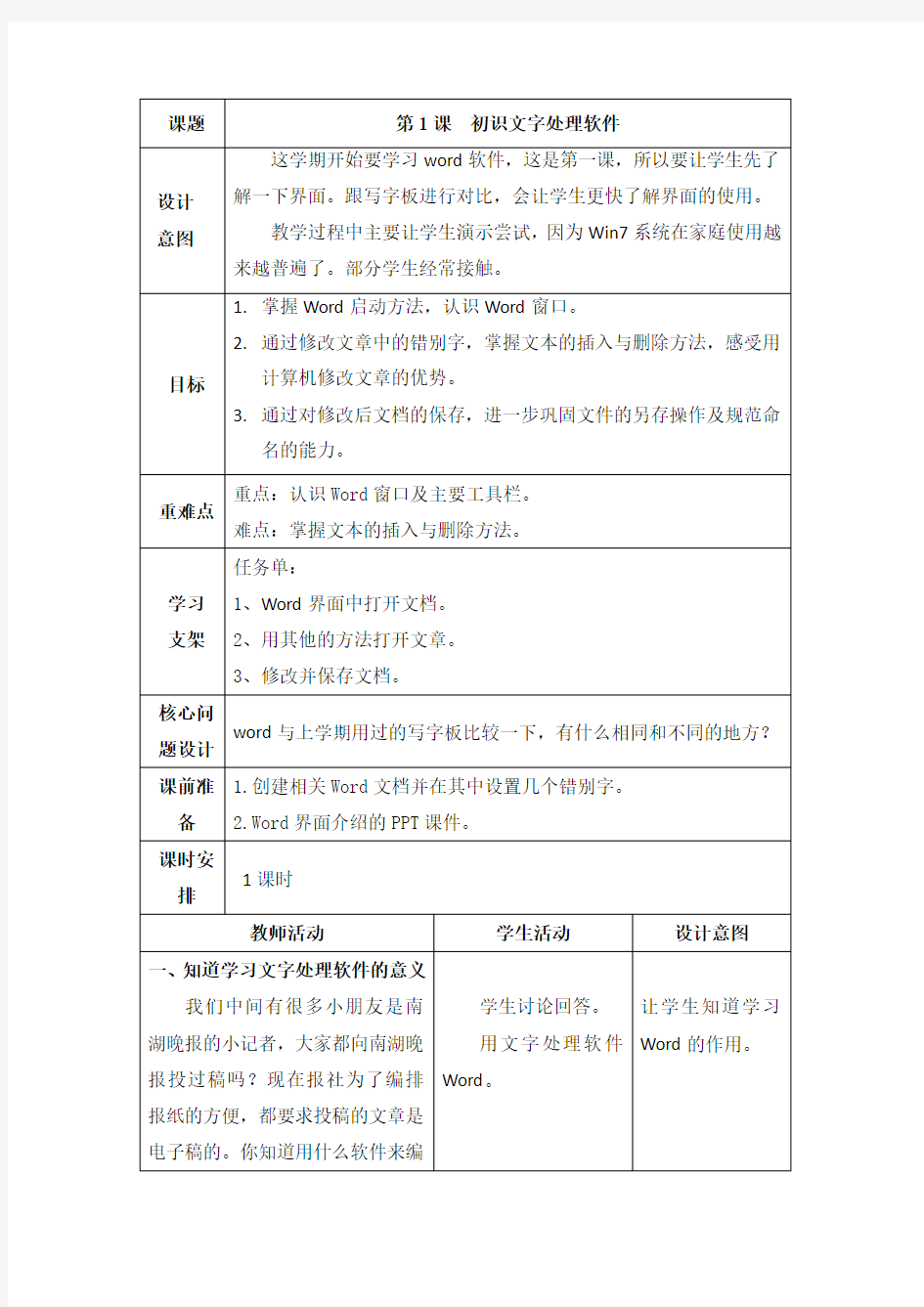
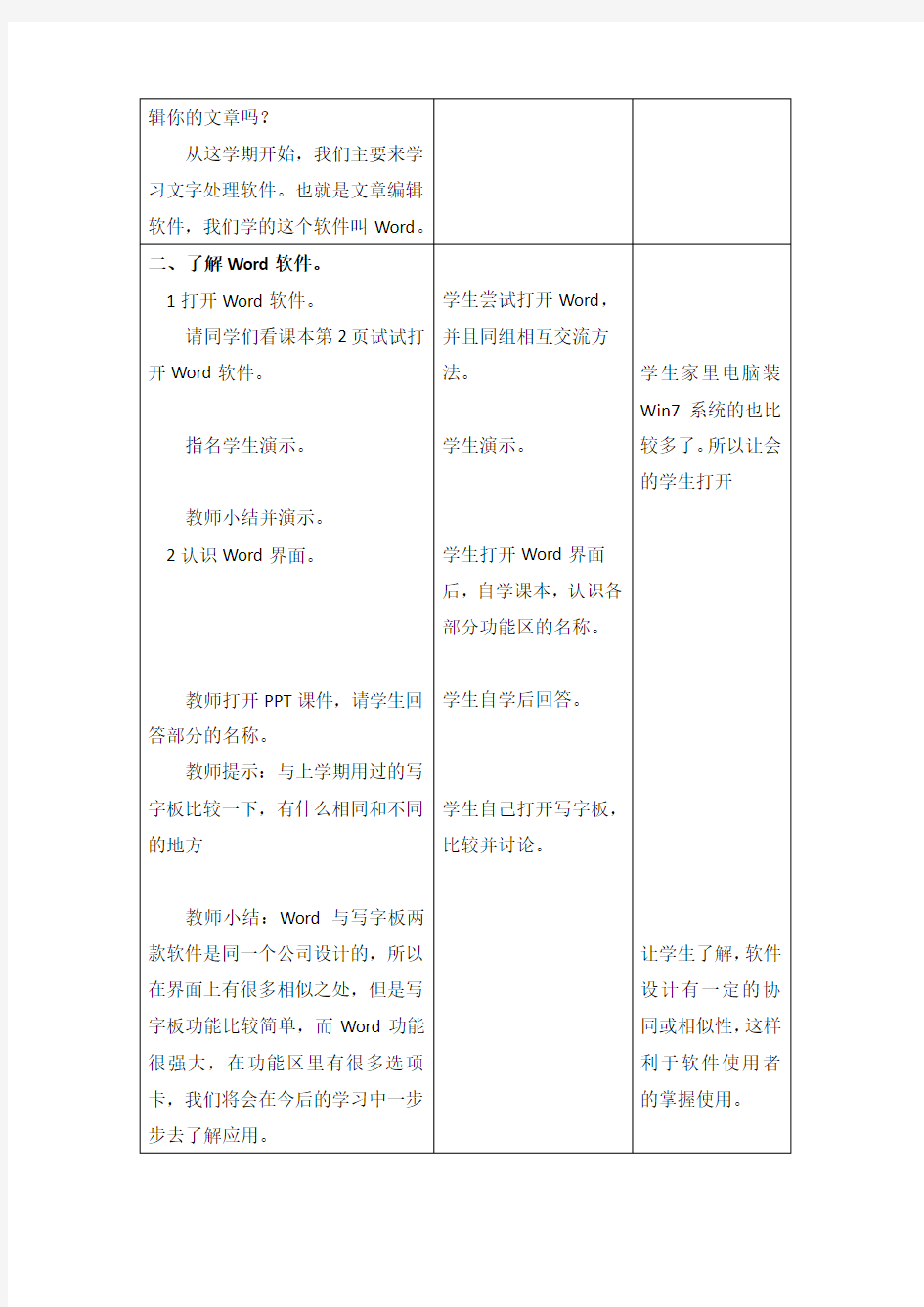
第课初识WPS文字教案
第课初识W P S文字教 案 Coca-cola standardization office【ZZ5AB-ZZSYT-ZZ2C-ZZ682T-ZZT18】
课题:初识《WPS文字》 教学目标: 1.引导学生了解WPS文字的启动与退出,认识WPS文字的界面,掌握在WPS 文字中输入文本的基本操作,学会保存WPS文字文档。 2.引导学生积极参与到了解信息技术的学习过程中,掌握探究学习的方法。 3.培养学生的软件版权意识,了解国产软件,提升民族自豪感。 教学重点:WPS文字中文本的输入和文档的保存。 教学难点:了解输入英文、大写字母以及保存文档。 教学准备:ppt课件、计算机 教学过程: 一、创设情境、激发兴趣 同学们,我们曾经接触过一个文字处理软件word2003,这个软件是美国微软公司出品的软件。其实,我们国产的WPS文字也是一款功能强大的文字处理软件,因为是国产,所以WPS文字更符合我们国人的编辑习惯,希望同学们以后可以做出更好的软件。这节课我们就来研究WPS文字的基础操作。 二、探究新知、合作交流: 1、启动《WPS文字》:直接双击桌面上的WPS文字快捷方式图表。 注:你也可以通过开始菜单启动WPS文字。 单击——所有程序——WPSOffice——WPS文字。 2、认识《WPS界面》: 新建文档:单击“WPS文字——新建”,即可创建一个新文档。
WPS文字的界面:标题栏、菜单栏、工具栏、编辑区、状态栏、任务窗格。3、输入文本。 (1)、输入英文:当输入法按钮显示为时,按键盘即可输入英文字母。如果当前是中文输入法,则可以单击输入法按钮,在弹出的列表中选择“中文简体—美式键盘”,此后按键盘即可输入英文字母。 中英文输入法切换:Ctrl+空格。 (2)、输入汉字:在语言选项列表中选择“搜狗拼音输入法”或者“百度拼音输入法”这些汉字输入法,按相应的汉字拼音就可以输入汉字。 ①、前后翻页:按句号键向后翻;按逗号键向前翻。 ②、选择汉字:按主键盘上的相应数字键选取正确的汉字。 ③、换行:按回车键。 常用汉字输入法:搜狗拼音、百度拼音、qq拼音、五笔输入…… (3)、输入符号: 双字符键:上面的字符叫“上档字符”,下面的字符叫“下档字符”;输入下档字符直接按相应的双字符键即可;输入上档字符需要先按住换挡键shift,再按双字符键。 (4)、输入大写字母: 按下大写字母锁定键“CapsLock”键(此时大写指示灯亮),再按相应的字母键,输入的就是大写字母;再按一下大写锁定键(此时大写指示灯灭),按字母键,输入的就是小写字母。 4、保存文档
计算机应用基础教案—文字处理软件WORD的基本操作
课题六文字处理软件WORD的基本操作 一、教学目的与要求 1、掌握Word2000的启动和关闭 2、掌握Word2000的窗口组成 3、掌握简单的文件菜单操作 4、掌握文本的插入、复制、移动、删除等编辑方法 二、教学内容 1、Word2000的启动和关闭 2、Word2000的窗口介绍 3、文本的选取 4、对文本的基本操作 重点:Word2000的窗口组成与基本操作 难点:WORD的基本操作 作业:上机操作题 教具:多媒体教学 三、教学过程 1、讲授+演示 2、小结 3、布置作业 文字处理软件WORD的基本操作 一、Word2000的启动和关闭的方法 1、启动 “开始” →“程序” →“Office 2000” →“Microsoft Word” 2、退出 退出Word 2000的方法与一般Windows窗口关闭操作相同。关闭窗口的一般方法: (1)单击该窗口的“×”按钮; (2)执行控制菜单中的“关闭”命令 (3)直接按快捷键
Word2000的窗口介绍窗口界面见下图: 三、文本的选取方法 1、任意文本的选择:将光标定在要选择的文本起始处,然后,按住鼠标左键拖拉至要选择的文本的结束处。 2、词的选择:将鼠标放在要选择的词(中、英文均可)的任一字(字母)上双击。 整行文本的选择:将鼠标放在要选择的行左边,成空心向右倾斜箭头时,单击左键。 一句话的选择:将鼠标移到该句中(句号与句号之间)任一位置,在按住Ctrl键后单击鼠标左键。 一段文本的选择:将鼠标移到要选择的段左边成空心向右倾斜箭头时,双击左键。 另外将鼠标移到一段文本的任一位置上,三击左键选中该段文本。整篇文档的选择:执行“编辑/全选”命令,或者直接“Ctrl+A”组合键。 另外将鼠标移到文档左边成空心向右倾斜箭头时,三击左键即可选中全文。 文本的基本操作1、文字的删除、复制和移动 ①选定要删除的文本或对象 ②“编辑” →“清除” ,或者按Delete键,或者按空格键等都可以删除选定内容。①选定要复制的文字块或对象 ②“编辑” →“复制” ,或单击工具栏上“ ”图标,或者按Ctrl+C键 ③将光标移至目标处(当前文档或另一文档中) ④“编辑” →“粘贴” ,或单击工具栏上“ ”图标,或者按Ctrl+V键 ①选定要复制的文字块或对象 ②“编辑” →“剪切” ,或单击工具栏上“ ”图标,或者按Ctrl+X键 ③将光标移至目标处(当前文档或另一文档中) ④“编辑” →“粘贴” ,或单击工具栏上“ ”图标,或者按Ctrl+V键 文字的查找和替换 (1)“编辑” →“查找”、“替换”或“定位”
文字处理软件word-电子教案
计算机基础 机械工业出版社同名教材 配套电子教案
第4章文字处理软件Word的使用 4.1 Word的基本操作 4.1.1 启动Word 4.1.2 Word的窗口组成 4.1.3 新建空白文档 4.1.4 保存文档 4.1.5 关闭文档与退出Word 4.1.6 打开已有文档 4.2编辑文档 4.2.1 输入文字 4.2.2 插入符号 4.2.3 撤销与恢复 4.2.4 选定文本块 4.2.5 删除、复制或移动文本 4.2.6 Office剪贴板 4.2.7 查找和替换 4.2.8 打开多个文档 4.2.9 更改默认设置 4.3文档视图 4.4设置页面格式4.4.1 设置页面 4.4.2 页眉和页脚 4.4.3 页码 4.5设置文档的格式
4.5.1 设置字符格式 4.5.2 设置段落格式 4.5.3 用格式刷复制格式 4.5.4 清除格式 4.5.5 自动更正 4.6 处理表格 4.6.1 建立表格 4.6.2 修改表格 4.6.3 设置表格格式 4.6.4 数据的计算与排序4.7 插入图片 4.7.1 插入图片文件 4.7.2 从“插入剪贴画”任务窗格插入剪贴画 4.7.3 从“剪辑管理器”插入剪辑 4.7.4 调整图片 4.8 绘图 4.8.1 创建绘图 4.8.2 自选图形 4.8.3 移动图形对象并调整其大小 4.8.4 三维和阴影效果 4.8.5 叠放图形对象 4.8.6 组合图形 4.9 文本框 4.10 艺术字
4.11 边框、底纹和图形填充 4.11.1 添加边框 4.11.2 添加阴影、颜色或图形填充4.12 公式 4.13 打印文档 4.13.1 打印前预览页面 4.13.2 打印文档 4.13.3 检查打印作业的进度 习题4
第1课 认识Wps文字
第1课认识Wps文字 教学目的与要求: 1、认识WPS窗口的组成,了解WPS的启动方法、新建文档的方法及WPS文档的保存方法。 2、掌WPS中菜单栏、工具栏的使用方法。 3、形成利用计算机进行文字处理的意识并提高相应的能力。 4、让学生积极尝试用计算机来表达思想。 课时安排:1课时 教学重点与难点: 1、重点:掌握启动和退出WPS的方法 2、难点:认识WPS窗口的组成及其主要功能。 教学准备:电子教室、用WPS制作的漂亮的日记、课程表、电子小报等作品。 教学过程: 一、导入新课 出示用WPS制作的图文并茂的日记、课程表、电子小报作品。 学生通过欣赏、观察,了解WPS的强大功能。 师:同学们觉得刚才的作品怎么样?在我们的生活中,像这样的作品还有很多,如广告、海报、各种宣传作品等在不断的提高人们的文化修养。你们想不想自己学会制作这些漂亮的作品呢? 二、教授新课 1、文字处理软件功能 师:WPS文字处理软件不仅可以让我们快捷方便地输入和编写文字,而且可以让我们在文档中随意的进行各种设置和添加。 师提问:通过观察,你所看到的WPS你认为有哪些功能? 师小结:WPS具有对文章进行编辑、修改、设置、插入、排版、打印等功能。 学生通过对WPS字处理软件的思考来回答老师的问题。 2、打开WPS窗口 师:首先指引学生认识WPS快捷键的W图标。 演示启动WPS窗口的两种方法。 A、点击“开始”按钮、指向“程序(p)”、单击“Microsoft WPS”即可出现WPS窗口。 B、直接双击桌面上的快捷方式“W”图标,同样也可以启动“WPS”窗口。 想一想:如何才能够打开“WPS”窗口。 做一做:通过“开始”处和双击桌面快捷图标启动“WPS”。 说一说:通过操作实践后,你认为使用那种方法会更方便快捷? 3、认识WPS窗口 师:WPS窗口和Windows的应用程序窗口很相似,你能记住哪些名称? 要求学生通过自学来认识WPS窗口的组成。 学生汇报对窗口组成的认识。完成“实践园”。 4、新建WPS文档 新建WPS文档的方法有两种,教师示范方法后,要求学生通过自己的认识和操作,小结出新建文档的方法。 A、使用菜单新建文档。 B、使用工具栏按钮新建文档。
Word 2003文字处理软件练习题
A卷 ⑴编辑、排版 打开Wordkt文件夹下的Worda.doc文件,按如下要求进行编辑、排版: A.基本编辑 将Wordkt文件夹下的Worda1.doc文件的内容插入到Worda.doc文件的尾部。 删除文中所有的空行。 将文中的“煤体”全部替换为“媒体”。 B.排版 页边距:上、下为2.5厘米;左、右为2厘米;页眉、页脚距边界均为1.5厘米;纸张大小为16开。 页眉为“初识多媒体”,字体为楷体_GB2312、五号字、红色,右对齐。 将文章标题“多媒体的媒体家族”设置为水平居中,宋体、四号字,加粗,蓝色。 将小标题(一、…二、…三、…)所在行设置为首行缩进2字符,段前距0.5行,段后距0.5行,左对齐,宋体、红色、小四号字。 其余部分(除上面两标题以外的部分)设置为首行缩进2字符,1.25倍行距,两端对齐,宋体、五号字。 C.图文操作 在正文第一段后面插入Wordkt文件夹下的图片“a1.jpg”,设置图片高度为5厘米,锁定纵横比;在图片上添加文字(使用竖排文本框)“媒体家族”,字体为宋体小四号,文本框高2.5厘米,宽1.5厘米,无填充色,无线条色。 将插入的图片和文本框水平左对齐,垂直底端对齐并组合。将组合后的图形环绕方式设置为“四周型”,图形的位置:水平在页面右侧13厘米,垂直在页面下侧5厘米(样文参见Wordkt文件夹下的“样文a.jpg”)。 将排版后的文件以原文件名存盘。 ⑵表格操作 建立一新Word文档,制作一个6行6列的表格,并按如下要求调整表格(样表参见Wordkt 文件夹下的“bga.jpg”): 设置表格第1列列宽3厘米,其余各列列宽为2.5厘米;所有行高为固定值1厘米;整个表格水平居中。所有单元格对齐方式为既水平居中,又垂直居中。 参照样表合并单元格,并添加其余文字。 按样表所示设置表格线:外边框为蓝色0.5磅双线,内边框为蓝色0.5磅实线。 最后将此文档以文件名“bga.doc”另存到Wordkt文件夹中。
第1课初识《wps文字》教案
课题:初识《WPS文字》 教学目标: 1.引导学生了解WPS文字的启动与退出,认识WPS文字的界面,掌握在WPS 文字中输入文本的基本操作,学会保存WPS文字文档。 2.引导学生积极参与到了解信息技术的学习过程中,掌握探究学习的方法。 3.培养学生的软件版权意识,了解国产软件,提升民族自豪感。 教学重点:WPS文字中文本的输入和文档的保存。 教学难点:了解输入英文、大写字母以及保存文档。 教学准备:ppt课件、计算机 教学过程: 一、创设情境、激发兴趣 同学们,我们曾经接触过一个文字处理软件word2003,这个软件是美国微软公司出品的软件。其实,我们国产的WPS文字也是一款功能强大的文字处理软件,因为是国产,所以WPS文字更符合我们国人的编辑习惯,希望同学们以后可以做出更好的软件。这节课我们就来研究WPS文字的基础操作。 二、探究新知、合作交流: 1、启动《WPS文字》:直接双击桌面上的WPS文字快捷方式图表。 注:你也可以通过开始菜单启动WPS文字。 单击——所有程序——WPS Office——WPS文字。 2、认识《WPS界面》:
新建文档:单击“WPS文字——新建”,即可创建一个新文档。 WPS文字的界面:标题栏、菜单栏、工具栏、编辑区、状态栏、任务窗格。 3、输入文本。 (1)、输入英文:当输入法按钮显示为时,按键盘即可输入英文字母。如果当前是中文输入法,则可以单击输入法按钮,在弹出的列表中选择“中文简体—美式键盘”,此后按键盘即可输入英文字母。 中英文输入法切换:Ctrl+空格。 (2)、输入汉字:在语言选项列表中选择“搜狗拼音输入法”或者“百度拼音输入法”这些汉字输入法,按相应的汉字拼音就可以输入汉字。 ①、前后翻页:按句号键向后翻;按逗号键向前翻。 ②、选择汉字:按主键盘上的相应数字键选取正确的汉字。 ③、换行:按回车键。 常用汉字输入法:搜狗拼音、百度拼音、qq拼音、五笔输入…… (3)、输入符号: 双字符键:上面的字符叫“上档字符”,下面的字符叫“下档字符”;输入下档字符直接按相应的双字符键即可;输入上档字符需要先按住换挡键shift,再按双字符键。 (4)、输入大写字母: 按下大写字母锁定键“Caps Lock”键(此时大写指示灯亮),再按相应的字母键,输入的就是大写字母;再按一下大写锁定键(此时大写指示灯灭),按字母键,输入的就是小写字母。 4、保存文档
文字处理软件教案
第3章Word2000的使用 3.1 Word2000概述 Word2000是Microsoft公司套装办公软件office2000中的文字处理软件。主要特征是所见即所得、易学易用,它具有丰富的文字处理功能,可以将图、文、表格混排。通过使用Word2000,用户可以很方便地处理日常工作中的各类文档。 3.1.1 Word2000环境 1.Word2000视图方式 “视图”是指显示文档的方式,有普通视图、页面视图、Web版式和大纲视图四种,对于不同的操作需求采用不同的视图。视图之间的切换可以使用【视图】菜单中的命令,或者是使用水平滚动条左端的视图切换按钮。 2.帮助功能的使用 3.1.2 基本术语 1.Word2000窗口组成 2.工作区 3.插入点 工作区有一个闪烁着的黑色竖条“I”(或称光标),称为插入点。Word2000启动后自动创建一个名为“文档1”的空文档。在编辑文档时,可以移动“I”状的鼠标指针到插入点位置并单击,也可使用光标键移动插入点到所希望的位置。 3.2 Word2000基本操作 3.2.1 Word的启动与退出 1.Word2000的启动 Word2000的启动有如下几种方法。
(1)依次单击任务栏上的“开始”按纽→【程序】菜单→【MicrosoftWord】命令,启动文字处理软件。 (2)双击Windows桌面上的Word2000快捷方式图标,是启动Word2000的快捷方法。 (3)双击Word2000文档文件可直接关联打开文字处理软件。 2.Word2000的退出 Word2000的退出有如下几种方法: (1)单击【文件】菜单→【退出】命令。 (2)单击标题栏右端的Word2000窗口“关闭”按钮。 (3)双击标题栏左端Word2000窗口的“控制菜单”图标。 (4)按快捷键【Alt+F4】。 3.2.2 创建新文档 创建Word2000文档的方法很简单,当Word2000启动后会自动打开一个新的空文档并命名为“文档1”。除了自动创建新文档的办法以外,在编辑文档的过程中还需另外创建一个或多个新文档时,可以用如下几种方法创建。 (1)单击常用工具栏中的“新建空白文档”按钮(基于默认模板)。 (2)单击【文件】菜单→【新建】命令。 (3)单击【文件】菜单→直接按【N】键,单击“确定”按钮。 (4)快捷键【Ctrl+N】。 3.2.2 文档打开方法 1.打开文档 常用下列三种常用的方法打开一个或多个已存在的Word文档: (1)依次单击【文件】菜单→【打开】命令。 (2)单击常用工具栏中的“打开”按钮。 (3)直接按快捷键【Ctrl+O】。 (4)依次单击【文件】菜单→【打开】命令,弹出“打开”对话框。选择对话框“查找范围”列表框中要打开的文档名,单击“确定”按纽。 Word2000可同时打开多个文档,最后打开的一个文档成为当前活动文档。 2.打开wps格式文档 3.最近使用过的文档 3.2.3 文本输入 1.即点即输 使用Word2000新增的功能“即点即输”在文档的空白区域中快速插入文
认识WPS文字处理软件教学设计
认识WPS文字处理软件教学设计 教学目标: 1、知识目标: (1)掌握WPS软件的启动、退出及窗口的组成。 (2)了解WPS中的菜单的简单使用。 2、技能目标: (1)培养学生启动、退出WPS的技能 (2)培养学生使用WPS进行文字排版技能 3、情感目标: (1)培养学生对文字处理软件的兴趣 (2)提高学生对国产软件的热爱之情,树立爱国之心 教学重点: (1)WPS的启动、退出 (2)WPS窗口的组成 教学难点: WPS的菜单及快捷工具的使用 教学内容及教法设计: 老师以引导、提示为主,层层深入,讲述WPS软件相关知识、启动、退出。 教学过程设计: 一、引入新课 让学生回忆:要在计算机中输入一篇文档,在初一年级中已经学过的软件是什么?为了更好地进行文字处理,我们今天就要学习新的软件:WPS(学生思考、回答) 二、新课(WPS简介) 讲解、多媒体电脑演示 1、文字处理软件简介 2、WPS的发展史(由中国人自己设计,更适合中国人的使用习惯) 3、WPS的功能简介 (一)WPS的启动、退出 让学生根据已有的知识,分组讨论并在机器上实验启动WPS的方法: 1、抽学生回答并演示启动WPS的方法1 2、抽学生回答并演示启动WPS的方法2、3 (生分组讨论并上机实践) 启动WPS的方法主要有三种:1、从开始菜单;2、双击桌面图标;3、双击已存的W PS文档。
让学生根据已有的知识,分组讨论并在机器上实验退出WPS的方法: 方法1、单击窗口标题栏右侧的关闭按钮 方法2、选择“文件”——“退出”命令。 方法3、按“ALT+F4”组合键 方法4、双击标题栏最左边的控制按钮 (生分组讨论并上机实习) (二)WPS窗口介绍 1、讲解WPS窗口的组成: 3、演示并讲解WPS菜单栏中的主要菜单:“文件”、“编辑”、“插入”、“格式”等 4、演示并讲解WPS常用工具和格式工具 演示并讲解WPS的其它相关知识。 小结:电脑演示 启动WPS的方法主要有三种 退出WPS的方法主要有四种 三、作业:引导学生完成探索活动中的内容指导学生熟习WPS中的菜单和快捷工具
办公软件教案
《办公软件应用》教案 (108学时) 2011修订版 教材:《办公应用软件试题汇编》、《计算机应用基础(国家职业技能鉴定专家委员会计算机专业委员会主编科学出版社) 授课教师:戴永东
第一单元操作系统应用 第一节操作系统应用 课题:1、本门课的对象软件:WindowsXP、Word2003文字编辑软件、Excel2003电子表格软件。 2、本门课的任务和学习方法。 3、文件/文件夹操作。 课堂类型:讲授、实例操作 教学目的:1、介绍本课程的任务、特点和学习方法 教学要求:1、了解本门课程的任务和性质 2、了解本课程的学习方法 3、文件/文件夹操作。 教学重点:文件夹和文件的建立、保存、复制、移动、删除 教具:计算机 教学方法:本次课首先是介绍,解决的是学习内容与学习方法问题,同时要求学生营造一学习氛围,尊重同学互帮互学,取长补短,他不是简单的工具的使用,他凝聚了许多相 关学科新成果,另一方面,由于计算机教学是一门实践性很强的课程,除了勤于动 手外,更值的我们思索的是如何根据自身的学习、生活需要,解决信息的处理方 式与方法,真正达到学以致用。其次是讲解文件/文件夹的操作。通过实例让学 生通过讲练结合掌握操作方法并能熟练应用。 教学过程: 一、引入新课题 计算机办公应用软件是一门重要的基础技术,它的应用范围已经覆盖到各个行业,它是适应办公现代化的需求的课程。本课程主要任务是培养学生掌握Office办公套件,达到操作员级水平的教学要求,以适应今后工作的需要。 二、教学内容 (一)本门课学习的软件 1、WindowsXP系统软件 文件/文件夹的操作是WindowsXP系统软件中最基本也是最重要的操作。 2、Word文字处理软件 目前应用最为广泛的文字编辑软件。 3、Excel电子表格 具有很强的数据处理处理能力。 (二)文件/文件夹的操作 1、新建、删除、重命名文件夹。 菜单操作、右键快捷菜单操作、资源管理器窗口操作。 2、复制、移动文件/文件夹 菜单操作、右键快捷菜单操作、CTRL+V、C、X的快捷操作,同盘和不同盘间操作的区别,如何选取文件/文件夹(单个、连续的多个、不连续的多个)。 教学后记:一门课的开始一定要求学生明确学习的内容,考试的方式,学习的方法,并能加深理解学习的目的,要求学生互帮互学。
小学信息技术:《初识文字处理软件》教学设计
小学信息技术四年级(上)第一单元第1课 初识文字处理软件 横店一中徐振洋 教材分析: 本课是小学信息技术四年级上册第一单元第一课,也是文字处理知识模块系统学习的第一课,课本选用微软公司office2010版本的word文字处理软件,教学过程中首先要让学生对Word软件有一个整体的认识。在教学中,安排了软件界面介绍和简单的编辑操作。考虑到学生的操作基础,在安排操作任务时,采用修改作文当中的错别字作为任务驱动,让学生能快速熟悉Word的基本功能,还能让学生在文章中查找和修改错别字过程中,可以体会到电子办公给我们学习、工作、生活带来的便利。 学生分析: 经过三年级下册的学习,学生对汉字输入方法已基本掌握但不熟练,因此在练习中安排了学生对作文当中错别字的修改,既是巩固和提高输入技能,也是让学生通过修改作文体会到利用计算机进行文字处理带来的便利。 教学目标: 知识目标:认识Microsoft Word2010窗口及主要工具栏。 技能目标:1.掌握Word启动方法,并能关闭Word。 2.学会文件的打开。 3.学会对文字的修改。 4.掌握文件的保存及另存。 情感目标:通过修改文章中的错别字,感受用计算机修改文章的优势。 教学重点难点 重点:认识Word窗口及主要工具栏,掌握文字的插入与删除方法。 难点:使用“另存为”保存文件的副本。 教学准备:一篇有错别字的作文《学游泳》,预先发到学生机的D盘根目录下。一些电脑桌面截图,Word打开路径的截图。保证机房局域网及极域教学软件畅通。教学过程: 一、激趣引入
导语:上学期我们已经学会在“写字板”中输入文章,但“写字板”有时也会“力不从心”,有很多任务它还是无法完成的,比如说给文字美化,以及文字的排版。(演示介绍一些在实际使用时不能用“写字板”解决的情况。)那么同学们,你们遇到这种情况,会有什么更好的办法解决呢?或者谁有见到过用其它的工具来给这些文字做“美容”的吗? 设计意图:利用前后知识版块的对比,用写字板功能单一的特点引出新的内容,激起学生兴趣。 二、认识Word,打开Word 1.介绍Word 导语:下面,我们就来认识一位本领比写字板更大的朋友,它比写字板更有魔力,是现今为止使用最广泛的一款文字处理软件,它就叫Word。(介绍下Word的历史和家族,同时说明为什么用国外软件的原因:国内软件行业起步比较晚,但也有WPS这样的优秀国产软件。激励同学努力学习,也能创造出同样好的软件。首先我们要学习国外的先进技术。) 设计意图:信息技术是科技的前沿,培养学生学习国内外先进的知识,将来创造自己的东西。 2.找到Word,打开Word,观察Word 展示一张图片(桌面截图——里面有word软件的快捷图标),教师告诉学生Word图标的特征或出示一个图标,让学生想办法打它打开!提示打开的学生同时打开写字板,进行比较。展示Word界面的图片,对已经打开的同学进行表扬。用极域教学软件全屏演示Word软件的打开方法:1.利用桌面的快捷方式打开;2.常用的打开方式:开始(单击)-所有程序(选中)-Microsoft Office(单击)-Microsoft Word 2010(单击)。让学生再试一次打开Word,完成后,观察界面,也可以动用鼠标点点看(教师巡视,帮助指导
初识文字处理软件
一、导入 (先控制)同学们,在上这节课的内容之前,请先翻到书本的目录,我们来了解一下第一单元要学的内容。哪位同学知道第一单元我们要干嘛?(电子作文、作文集、设置文本格式等等) 那电子作文是用什么软件来编辑的你们知道吗?(微软word、金山WPS) 对,这些都是用计算机文字处理软件来编辑的,比如微软word和金山WPS,今天我们主要来学习第一课《初识文字处理软件》,我们要学的文字处理软件叫word。 二、了解word软件 1、打开word软件 其实这个word软件已经藏在了你们的电脑里,现在老师布置今天的第一个任务:请自习课本第2页尝试打开word软件。(教师巡逻) 好,老师看到很多同学都已经把这个word软件从电脑里找出来了,那哪位同学愿意上来演示一下?(老师控制) 师总结:对,我们要先单击“开始“按钮,再单击”所有程序、找到Microsoft office、再单击Microsoft office 2010 ,瞧,你们看,这个word软件就打开了。 2、认识word界面 同学们,关于这个word软件,老师现在要给你们布置这节课的第二个任务:自学课本第2页认识一下word界面。稍后老师要考考你们的记忆力。 好,记得怎么样了?现在老师来考考你们。展示PPT (快速访问工具栏、标题栏、文件选项卡、功能区、编辑区、状态栏、缩放滑块) 不错,你们真厉害!现在老师想问一下,你们觉得这个word软件和我们上学期用过的写字板有什么相同和不同的地方?现在你们可以打开写字板比较并和同桌相互讨论一下。 哪位同学来说说? 师总结:其实Word与写字板两款软件是同一个公司设计的,所以在界面上有很多相似之处,但是写字板功能比较简单,而Word功能很强大,在功能区里有很多选项卡,我们将会在今后的学习中一步步去了解应用。
第7周教案1-初识文字处理软件
文字处理软件Word 【教学目标】 1、使学生学会进入与退出Word窗口的方法。 2、使学生初步了解Word窗口的结构及其主要功能。 3、使学生初步了解“文件”的“新建”与“保存”方法。 4、使用Word输入字母并保存。 【教学过程】 一、复习并导入 师:上一次我们进行了键盘教学的基本键练习,首先我们来复习一下。(教师使用“屏幕广播”演示键盘教学程序的打开并进行简单操作) 生:打开键盘教学并进行练习。 师:那么我们究竟怎样来输入文字或字母呢?今天这节课我们就来走进字处理程序——Word。 二、新授 1、Word的打开与关闭 师:Word是Windows98下的一个字处理程序,是一种文字编辑和打印的工具软件,具有编辑功能强、实用、操作方便等特点。那么怎么来打开Word程序呢?有两种常用的方法:一种在桌面上有一个 图标,只要用鼠标双击就可以打开;(教师边讲边使用“屏幕广播”演示)另一种常用的方法是在“开始”菜单——“程序”——“Word”,用鼠标单击即可打开。如果要关闭的话,只要点一下窗口右上角的“×”即可。(教师使用“屏幕广播”操作示范) 生:练习程序的打开与关闭。 2、介绍Word的屏幕信息 师:(教师打开Word程序)打开Word程序以后就像图上这个样子。 (1)标题栏 位于屏幕的最顶端的是标题栏,显示的是当前文档的名字。标题栏的右边有一个最小化按钮、最大化(还原)按钮和关闭按钮。 (2)菜单栏 菜单栏位于标题栏下面。使用菜单栏可以执行Word的许多命令。菜单栏共有九个菜单。当鼠标指针移到菜单标题上时,菜单标题就会凸起,单击后弹出下拉菜单。在下拉菜单中移动鼠标指针时,被选中的菜单像就会高亮显示,再单击,就会执行该菜单所代表的命令。如“文件”——“打开”,就会弹出打开文件对话框,等等(教师使用“屏幕广播”演示,对话框中选择“取消”)。
word文字处理软件的应用单元试题
《计算机应用基础》 ——word文字处理软件的应用单元试题 (时间:60分钟满分:100分) 一、填空题:(1*27) 1、在Word文档中要输入特殊字符,可以单击菜单()中()命 令来插入。 2、Word中有“插入”和“改写”两种编辑状态,按()键可以 切换这两种状态。 3、打开快捷菜单的方法是:先选择操作对象,再()选定内容。 4、当鼠标在文档中时,连续三次单击鼠标可以选定(),当鼠标指针 指向文档左侧的空白处时,连续三次单击鼠标可以选定()。 5、使用工具栏中的()可以将段落或文字的排版格式复制给另一段落或文字。 6、Word文档窗口左下方的四个按钮分别是普通视图、()、()和()。 7、如果想在Word的文档中插入页眉和页脚,应当选择()菜单。 8、在Word文档编辑时,纸张大小及页边距的设置可以单击菜单“文 件”→()命令,打印文档可以单击菜单“文件”→()命令。 9、对文档的字间距进行调整,应当单击菜单“格式”→()命令; 对文档文字对齐方式和行间距进行调整,应当单击菜单“格式” →()命令。10、Word中,文本的对齐方式有五种,它们是()对齐、()对齐、()对齐、()对齐及()对齐。 二、选择题:(2*20) 1、在Word的编辑状态,使用“格式”工具栏中的字号按钮可以设定文字的大小,下列四个字号中字符最大的是() A、三号 B、小三 C、四号 D、小四 2、在Word的编辑状态,要想为当前文档中的文字设定行间距,应当使用“格式”菜单中的() A、“段落”命令 B、“字体”命令 C、“分栏”命令 D、“样式”命令 3、在Word的编辑状态,要想为当前文档中的文字设定上标、下标效果,应当使用“格式”菜单中的()。 A、“字体”命令 B、段落”命令 C、“分栏”命令 D、“样式”命令 4、若想在屏幕上显示“常用”工具栏,应当使用() A、“视图”菜单中的工具栏命令 B、“工具”菜单中的命令 C、“插入”菜单中的命令 D、“格式”菜单中的命令 5、对已建立的页眉页脚,要找开它可以双击()。 A、文本区 B、页眉页脚区 C、菜单区 D、工具栏区
文字处理软件应用
第五章文字处理软件应用 一、单项选择题 1. 快速访问工具栏中的按钮的功能是() (A)加粗(B)设置下划线(C )重复上次的操作(D)撤销上次的操作 2.文件名位于() (A) 标题栏(B)状态栏(C)选项卡(D)文本区 3.在word编辑状态下,操作的对象经常是被选中的内容,若鼠标在某行行首的左边,下列()操作可以仅选择光标所在的行。 (A)双击鼠标左键(B)单击鼠标右键(C)将鼠标左键击三下(D) 单击鼠标左键 4.下面关于word中“格式刷”工具的说法,不正确的是() (A)“格式刷”工具可以用来复制文字(B) “格式刷”工具可以用来快速设置文字格式 (C)“格式刷”工具可以用来快速设置段落格式(D)双击“格式刷”按钮,可以多次复制统一格式 5.“更改样式”按钮位于()组中 (A)字体(B)样式(C)段落(D)主题 6.在word文档中,页眉和页脚上的文字() (A)不可以设置其字体、字号和颜色等(B)可以设置其字体、字号和颜色等(C)仅可以设置字体、不能设置字号和颜色(D)不能设置段落格式,如行间距、段落对齐方式等 7.在word编辑状态下,设置打印页面反向时,应使用“页面布局”选项卡中的()按钮 (A)“文字方向”(B)“页边距”(C)纸张大小(D) “纸张方向” 8.在word编辑状态下,设置表格的行高都平均分布,应单击()按钮 (A)“分布行”(B)“分布列”(C)“自动调整”(D)“单元格边距“ 9.在word文档中,绘制图形或插入图形后,可以通过“格式”选项卡中的相应命令设置图像各种效果,在()组中,可以设置文字和图形像的环绕方式。 (A) “图片样式”(B)“调整”(C)“大小”(D)排列 10.在word编辑状态下,设定打印方面页面的反向时,应当使用“页面的布局”选项卡中()按钮。 (A)“文字方向”(B)“页边距”(C)“纸张大小”(D)“纸张方向” 二、填空题 1.“剪切”、“复制”、“粘贴”的快捷键分别是()()() 2.文本编辑位置一般通过()位置来指明的。 3.word2007文档默认的文件名扩展名是()。 4.word2007提供了一个(),用来管理样式。 5.在word中一可以在文档的每页打印一个图形作为页面背景,这种特殊的文本效果称为() 6.如果在表格中删除一行,则光标应定位在()。 7.在编辑艺术字时单击()按钮可以更改艺术字为圆形。 8.word2007中的“字数统计”功能位于()选项卡下。
【完整升级版】word文字处理软件教案
(此文档为word格式,下载后您可任意编辑修改!) W o r d 第一节Word 2003中文版简介 Word 2003中文版简介 教学内容 1.了解Office 与Word; 2.Word 2003的新特性; 3.启动Word 2003; 4.Word 2003窗口组成。 教学目标 通过本节学习使学生了解Word 2003,熟悉Word 2003的窗口组成,掌握Word 2003的启动。 5.教学重点 1.启动Word 2003 2.Word 2003窗口组成 教学难点 Word 2003的窗口组成 教学方式 演示与讲述 教学过程 Word 2003是Microsoft公司的Office系列办公软件之一,是微软公司开发的最优秀的文字处理软件,在书信、公文、报告、论文、商业合同、写作排版以及网页制作等方面都有极其广泛的应用,是目前最流行的文字处理软件,适合一般办公人员和专业排版人员使用,在Word 2003中不公可以输入文字、格式化页面文档,还可以绘制图形、创建表格等。一、Word 2003的新特性 与以前的版本相比,Word 2003提供了许多新功能,能够简化操作过程,提高图形和文字处理能力,它在完善Word 2002中的8个任务窗格的基础上,提供了“开始工作”、“帮助”、“剪贴画”、“信息检索”、“剪贴板”、“搜索结果”、“新建文档”、“共享工作区”、“文档
更新”、“保护文档”、“样式和格式”、“显示格式”、“邮件合并”和“XML结构”共14个任务窗格。 Word 2003增加的实用功能有: (1)支持XML功能:文档内容可以用于自动数据采集和其他用途。 (2)增强的可读性 (3)支持手写设备 (4)改进的文档保护 (5)“信息检索“任务窗格 二、启动Word 2003 启动Word 2003的方法主要有以下两种: (1)双击桌面上的Word 2003快捷方式图标。 (2)选择“开始”→“所有程序”→“Microsoft Office”→“Microsoft Office Word 2003” 命令,如下图: 三、Word 2003的窗口组成
文字处理软件的使用
实验二文字处理软件的使用 一、实验目的 1.掌握字体、段落格式、首字下沉、中文版式、分栏的设置; 2.掌握查找与替换、项目符号和编号、边框和底纹的设置; 3.掌握表格插入和设置; 4.掌握图片、图形、艺术字、文本框的插入、编辑及混排设置; 5.掌握公式、水印、页眉和页脚的插入及编辑方法; 6.掌握页面设置方法。 二、实验范例 一)打开配套文件Word-FL1.doc,进行如下操作: 1.按样张,将标题“IT史话”设置成四号、加粗、居中对齐,并加灰色-15%段落底纹。 (1) 选中标题文本“IT史话”,利用格式工具栏或菜单命令“格式/字体”进行相关设置; (2) 利用菜单命令“格式/边框和底纹”中的“底纹”选项卡设置段落底纹(注意选中段落标记或底纹的应用范围)。 图2-1 图2-2 2.按样张,将标题“冯?诺依曼—电子计算机之父”的字体属性设置成:华文行楷、蓝色、三号、加粗;段落属性设置成:左右各缩进7个字符,段后间距0.5行,分散对齐。 (1) 选中标题文本“冯?诺依曼—电子计算机之父”,利用格式工具栏或菜单命令“格式/字体”进行相关设置; (2) 利用菜单命令“格式/段落”进行段落格式的相关设置。
图2-3 图2-4 3.按样张,将正文首行缩进2字符,第一段首字下沉2行、隶书、距正文0.5厘米。 将插入点置于第一段任何位置,利用菜单命令“格式/首字下沉”进行相关设置。 图2-5 图2-6 4.按样张,将正文中所有文字“电脑”替换为加粗、倾斜、红色、带着重号的文字“Computer”。 (1) 选中正文(除标题外的所有文字); (2) 利用菜单命令“编辑/替换”,单击“高级”按钮,完成相关设置后单击“全部替换”按钮; (3) 在弹出的对话框中单击“否”按钮。
《初识文字处理软件》教案
《初识文字处理软件》教案 【教学内容】 小学信息技术四年级(上)第一单元第1课 【教材分析】 本课是小学信息技术四年级上册第一单元第一课,也是文字处理知识模块系统学习的第一课,课本选用微软公司office2010版本的word文字处理软件,教学过程中首先要让学生对Word软件有一个整体的认识。在教学中,安排了软件界面介绍和简单的编辑操作。考虑到学生的操作基础,在安排操作任务时,采用修改作文当中的错别字作为任务驱动,让学生能快速熟悉Word的基本功能,还能让学生在文章中查找和修改错别字过程中,可以体会到电子办公给我们学习、工作、生活带来的便利。 【学情分析】 经过三年级下册的学习,学生对汉字输入方法已基本掌握但不熟练,因此在练习中安排了学生对作文当中错别字的修改,既是巩固和提高输入技能,也是让学生通过修改作文体会到利用计算机进行文字处理带来的便利。 【教学目标】 1、掌握Word启动方法,认识MicrosoftWord2010窗口及主要工具栏; 4、学会对文字的插入与删除方法; 5、掌握文件的保存及另存; 6、通过修改文章中的错别字,感受用计算机修改文章的优势。 【教学重难点】 1、认识Word窗口及主要工具栏,掌握文字的插入与删除方法; 2、如何保存文件的副本。
【教学准备】 一篇有错别字的文章《你好,北极光》,预先发到学生机。一些电脑桌面截图,Word打开路径的截图。 【教学过程:】 一、激趣引入 师:同学们,你们能告诉我这是什么吗? 生:这是写字板。 师:在上学期我们已经学会在“写字板”中输入文章,但“写字板”有时也会“力不从心”,有很多任务它还是无法完成的,比如说给文字美化,以及文字的排版。(演示介绍一些在实际使用时不能用“写字板”解决的情况。)那么同学们,你们遇到这种情况,会有什么更好的办法解决呢?或者谁有见到过用其它的工具来给这些文字做“美容”的吗? 设计意图:利用前后知识版块的对比,用写字板功能单一的特点引出新的内容,激起学生兴趣。 二、认识Word,打开Word 1.介绍Word 师:下面,我们就来认识一位本领比写字板更大的朋友,它比写字板更有魔力,是现今为止使用最广泛的一款文字处理软件,它就叫Word。 2.找到Word,打开Word,观察Word (1)打开word 师展示一张图片(桌面截图——里面有word软件的快捷图标),教师告诉学生Word的图标,让学生想办法打它打开! 师巡视观察学生完成情况。对已经打开的同学进行表扬。 师用教学软件全屏总结Word软件的打开方法: ①利用桌面的快捷方式打开; ②常用的打开方式:单击【开始】-选中【所有程序】-单击【MicrosoftOffice】
高中信息技术《字处理软件》教案
文字处理软件 二、教学要点: 本课教学内容理论性较强,针对这种情况,采取让学生自学并书写自修笔记的方式做课前准备,在自修笔记中学生会摘录下课文的知识点、自己的体验和感想等等。 三、教学组织: 组织学生进行实践活动,内容生动有趣,让学生有兴趣在教师的讲解过程中一边思考一边寻求解答。 四、课时安排 1课时。 五、重点难点: 根据需要选择合适的字处理软件 教学过程: 导入新课: 文字是信息处理不可缺少的元素,要学会各种文字处理,首先我们应该知道字处理软件既是一种信息加工工具,也是一种信息表达工具;文字是很好的信息表达方式,但在特定的场合,可以借助结构化和形象化的方式表达;结构化和形象化的表达形式多种多样,有流程图、结构图、表格、项目、图形等。 一、字处理软件的基本特征 一、 1、图形用户界面(GUI) :简单易学 一、①功能菜单置于程序窗口的顶部,用户可以方便从菜单中选择菜单。 一、②使用滚动条可方便用户在文本窗口中浏览。 一、③在选定一个对象之前,必须操作“选择对象——操作对象”这个方式 一、④软件将操作的结果直接显示出来 一、特点:直观、简洁、交互性强的友好界面,易于学习和掌握 一、 2、功能丰富:个性选择 ①即使像“录制新宏”等很少被用到的功能,软件中也要加入它们,因为只要有人需要,就可以随时使用这些功能。这给软件带来适应性。 ②对于用户来说,只要能满足自己工作中的需要,并不需要熟练掌握某个软件的所有功能。 ③在学习使用软件过程中,要注意掌握好最基本的技能,在此基础上可以根据实际需要灵活扩充。
④即使用户不掌握某个软件,他可以借助“帮助”命令进行学习。 3、变化迅速:易于迁移 如: Word97 → Word2000→Word2003;Wps教师版→Wps专业版→Wps学生版 FrontPage97→FrontPage2000→Dreamweaver4.0 所谓文字处理就是进行文字类稿件的输入、编辑、排版和发布。 二、利用字处理软件加工信息 随着信息技术的日益普及,人们在日常生活,学习当中经常使用字处理软件加工处理各种文本信息。不同文本的表现形式有不同的加工表达特点,所以,我们必须根据信息的特点,选取适合的文本加工工具来处理文本信息。目前,我们经常使用的字处理软件有:WPS,Word,记事本,写字板等。 文字处理特别适用于一般办公人员的应用需求,它具有文字输入、编辑、排版和打印等基本功能,如果需要,您还可以在文档中加入动画、声音或电影。 字处理软件的一般操作:撤销、重复、新建、打开、关闭、保存、文字的剪切、复制和粘贴、设置字型、字号、设置背景、插入图片、图片环绕、艺术字等等) 三、根据需要选择合适的字处理软件 排版工具:记事本、写字板、word、wps(金山公司) 文稿演示工具:powerpoint 网页工具:frontpage、dreamweaver 排版的一般要求: 区域划分清晰,版式美观,易于理解 内容表现形式多样、合理 布局平衡合理,易于观看和检索 页面风格与主题相符,形式新颖 背景能很好地衬托出主题 图片、图片使用合理,能提高访问者兴趣并有助于理解相关文本 实践:电子小报的分析与制作“菁菁校园” 教学反思: 这节课的实践内容是一个比较简单的电子小报,学生的参与积极性比较高。在这份小报中有一个效果是实现Word中的图文环绕,我让学生自己探索图文环绕方式,只要达到预期效果就可以,大部分同学都能完成要求。 另外,从这节课开始我没有采用网上提交作业的方法,而是采用了比较传统的方法,我让学生在完成任务后举手示意,这样的效果反而比较好,一来同学之间有了竞争意识,谁快谁好一目了然,另外也避免了网络提交作业时,有同学复制别人作业的坏处,今后类似的作业提交可以采用这种方法。 中国书法艺术说课教案 今天我要说课的题目是中国书法艺术,下面我将从教材分析、教学方法、教学过程、课堂评价四个方面对这堂课进行设计。
